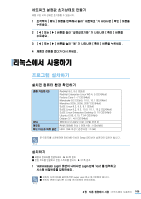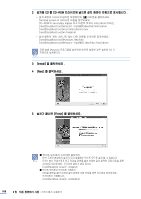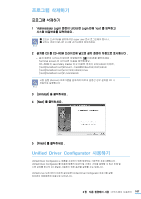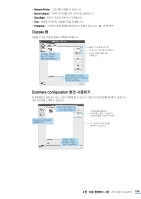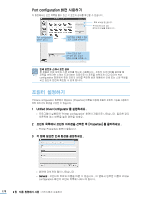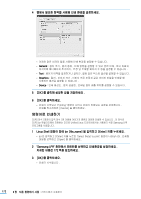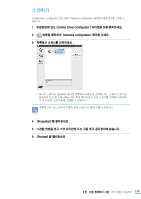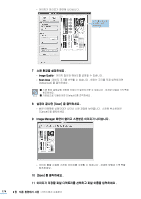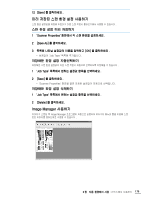Samsung SCX 4826FN User Manual (KOREAN) - Page 170
프린터 설정하기, Unified Driver Configurator 를 실행하세요 .
 |
UPC - 635753614824
View all Samsung SCX 4826FN manuals
Add to My Manuals
Save this manual to your list of manuals |
Page 170 highlights
Port configuration Port configuration Port configuration 'Printers configuration Properties 1 Unified Driver Configurator Printer configuration 2 Properties • Printer Properties 3 • General Printer configuration 170 8
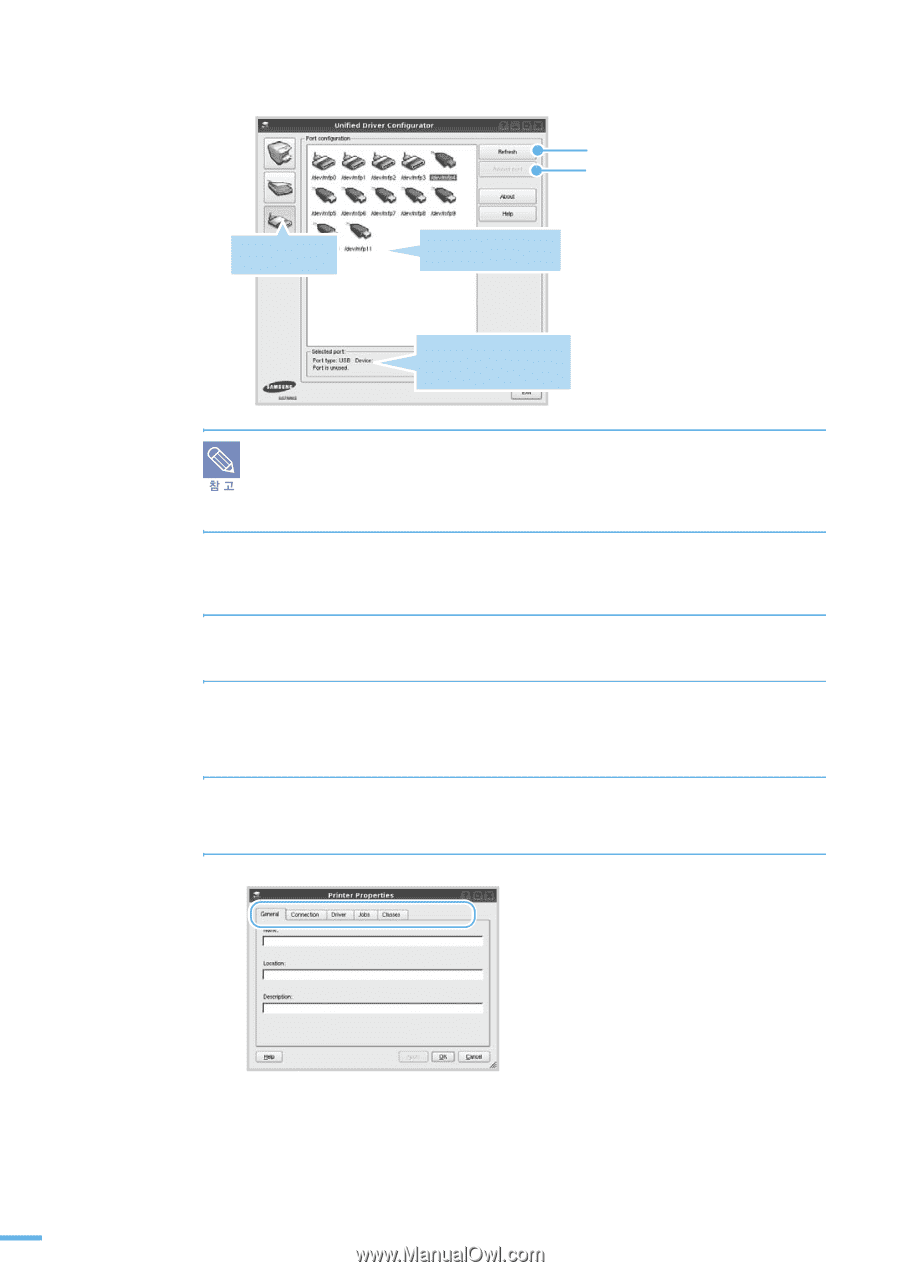
170
8 장
다른 환경에서 사용
: 리눅스에서 사용하기
Port configuration 화면 사용하기
이 화면에서는 포트 목록을 볼수 있고 각 포트의 상태를 확인할 수 있습니다 .
인쇄 포트와 스캐너 포트 공유
본 제품은 인쇄 포트와 스캔 포트를 하나로 사용합니다 . 프린터 드라이버를 설치할 때
포트를 선택하면 스캐너 드라이버는 자동으로 이 포트를 선택하게 되고 따라서 Port
configuration 화면에서 해당 포트의 상태를 확인해 보면 제품에서 인쇄 또는 스캔 작업을
하고 있는지 한번에 확인할 수 있게 됩니다 .
프린터 설정하기
'Printers configuration' 화면에서 제공되는 [Properties] 버튼을 이용해 제품의 프린터 기능을 사용하기
위한 여러가지 환경을 구성할 수 있습니다 .
1
Unified Driver Configurator 를 실행하세요 .
•
프로그램이 실행되면 'Printer configuration' 화면이 자동으로 나타납니다. 필요한 경우
오른쪽에 있는 버튼을 눌러 화면을 여세요 .
2
프린터 목록에서 프린터 아이콘을 선택한 후 [Properties] 를 클릭하세요 .
•
Printer Properties 화면이 열립니다 .
3
각 탭에 필요한 인쇄 환경을 설정하세요 .
•
화면에 다섯개의 탭이 나타납니다 .
•
General
: 프린터의 위치와 이름을 바꿀 수 있습니다 . 이 탭에서 입력한 이름이 Printer
configuration 화면의 프린터 목록에 나타나게 됩니다 .
Port configuration
화면을 엽니다 .
시스템에서 사용할 수 있는
모든 포트를 보여줍니다 .
선택한 포트의 타입 ,
연결되어 있는 장치의
이름과 상태를 보여줍니다 .
포트 목록을 갱신합니다 .
포트에 연결되어 있는
장치와의 연결을 해제합니다 .